Mac에서 파일을 즉시 삭제하는 휴지통을 방지하는 방법은 무엇입니까?
Summary: 아래 내용은 사용자에게 Mac에서 즉시 파일을 삭제하는 휴지통 방지 최선을 사용하여 삭제된 파일을 복구 Bitwar Data Recovery for Mac!
대부분의 Mac 사용자는 Mac 장치가 휴지통으로 이동하지 않고 즉시 파일을 삭제하는 문제에 직면하게 됩니다. 이로 인해 많은 사용자가 Mac에서 중요한 파일을 쉽게 잃을 수 있습니다. 따라서 Mac에서 휴지통이 즉시 파일을 삭제하지 못하도록 하는 방법이 있지만 먼저 Mac을 사용하여 삭제된 데이터를 빠르게 복구하는 것이 중요합니다. data recovery software!
따라서 문제에 대해 더 많이 이해한 다음 다음을 사용하여 삭제된 파일을 복구할 수 있도록 아래를 따르십시오. Bitwar 데이터 복구 프로그램 for Mac, Mac에서 즉시 파일을 삭제하는 휴지통을 방지하는 효율적인 단계가 이어집니다!
Table of Contents
Mac 문제에서 즉시 파일을 삭제하는 휴지통 이해
우선, 이 문제는 많은 Mac 사용자가 직면한 매우 일반적인 문제입니다. 여기서 우리는 Mac 사용자 중 한 명이 직면한 유사한 상황을 보여줍니다.
After reading this, we all know that the latest Mac OS X has equipped with the latest feature where deleted files or folders can trespass that trash can get deleted immediately without restoring. This feature is efficient but also brings trouble to some Mac users where they may accidentally delete the wrong files from their Mac device.
문제의 가능한 원인
문제가 발생하는 주된 이유는 macOS X가 휴지통에 새 파일을 추가하거나 편집하도록 제한하여 휴지통에 연결된 파일 권한이 엉망이기 때문입니다.
따라서 Mac 문제에서 휴지통이 즉시 파일을 삭제하는 것을 방지하는 유일한 방법은 터미널 명령에서 특정 명령을 실행하는 것이지만 실행하기 전에 너무 늦기 전에 삭제된 데이터를 먼저 복구하는 것이 시급합니다. Mac에 다시 저장하십시오.
Mac 데이터 복구 도구로 삭제된 파일 복구
삭제된 데이터를 복구할 수 있는 가장 효율적이고 역동적인 복구 도구를 보여드리겠습니다. Bitwar Data Recovery Software for Mac! It is can deliver a full recovery process without causing any harm or damage to your Mac device.
Besides, it is able to retrieve many types of file formats such as videos, audios, images, documents, and others from any internal or external devices like SD card, USB flash drive, external hard drive, etc. So follow the provided steps below to recover the deleted files now!
이제 삭제된 파일을 성공적으로 되찾았으므로 mac 내부 유틸리티 도구를 사용하여 Mac에서 즉시 휴지통 삭제 파일을 계속 중지할 수 있습니다.터미널엘. 솔루션을 더 잘 알 수 있도록 스크린샷을 첨부하겠습니다.
실수로 삭제된 파일을 복원하려면 아래의 간단한 단계를 따르십시오.
Step 1: 로 진행해주세요 Bitwarsoft Download Center Mac 복구 도구를 다운로드하여 설치합니다.
Step 2: 설치가 완료되면 소프트웨어를 열고 drive or 분할 파일이 삭제되는 위치에서 계속 Next button.

Step 3: Choose the Scan mode and click the Next button again.

Step 4: Choose the File types 복구하고 탭해야 하는 Next button to proceed.

Step 5: Preview 모든 스캔 결과를 확인하고 복구하려는 파일을 선택합니다. 그런 다음 Recover 버튼을 눌러 복구를 수행합니다.
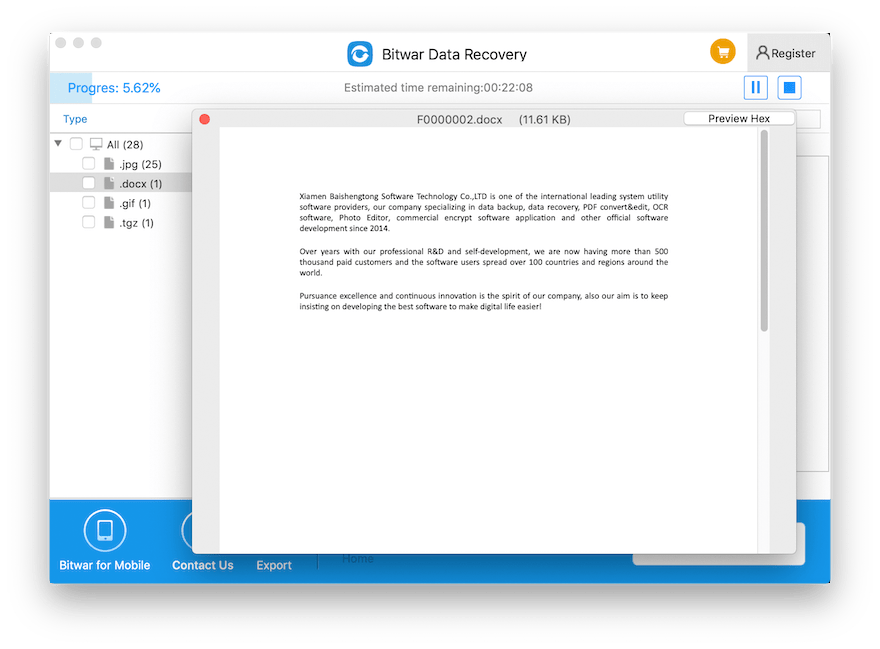
Mac에서 파일을 즉시 삭제하는 휴지통을 중지하는 효율적인 방법
삭제된 파일을 복구한 후에는 터미널 명령을 계속 진행할 수 있지만 명령을 실행할 때 Mac 시스템에서 실수로 파일이 삭제될 수도 있으므로 매우 주의하고 주의해야 합니다.
따라서 터미널 명령을 실행하기 전에 파일을 먼저 백업하는 것이 매우 중요합니다. 그렇지 않으면 타임머신을 사용하여 데이터 백업을 생성할 수 있습니다.
Step 1: Launch the Launchpad and go to Terminal 또는 누를 수 있습니다 Command + 우주 to open 스포트라이트. 그런 다음 입력하십시오. Terminal to launch it.
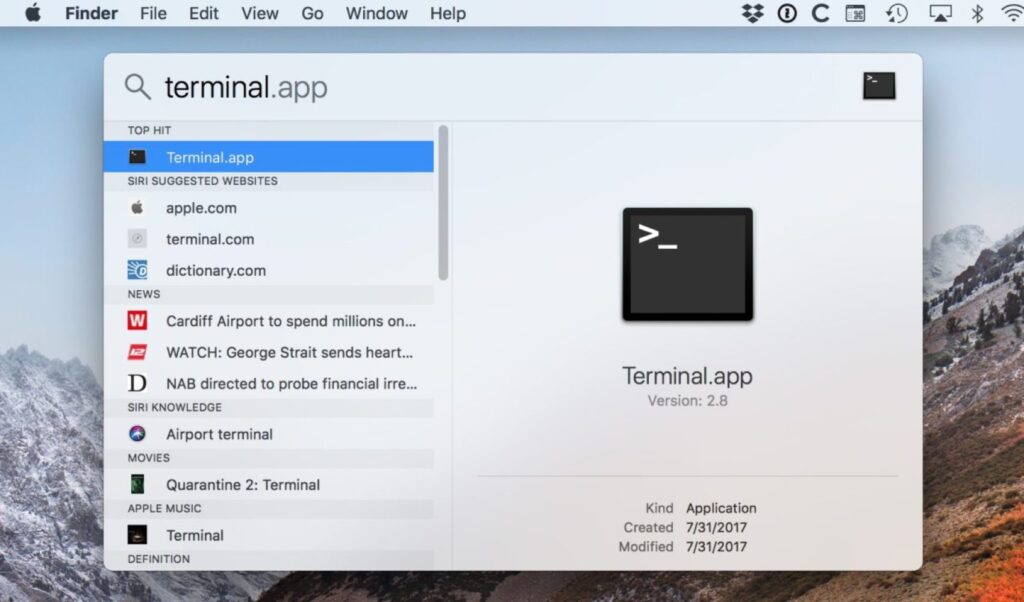
Step 2: 다음 명령을 입력합니다. Sudo rm -ri ~/.Trash 그리고 치다 Return. 때로는 명령을 실행하기 전에 먼저 계정의 암호를 입력해야 합니다. 그런 다음 휴지통에 있는 파일이나 폴더를 검사하고 휴지통 폴더도 검사하라는 메시지가 표시됩니다. 당신이 필요로하는 모든 입력 Yes and press Return 나오는 모든 프롬프트에.
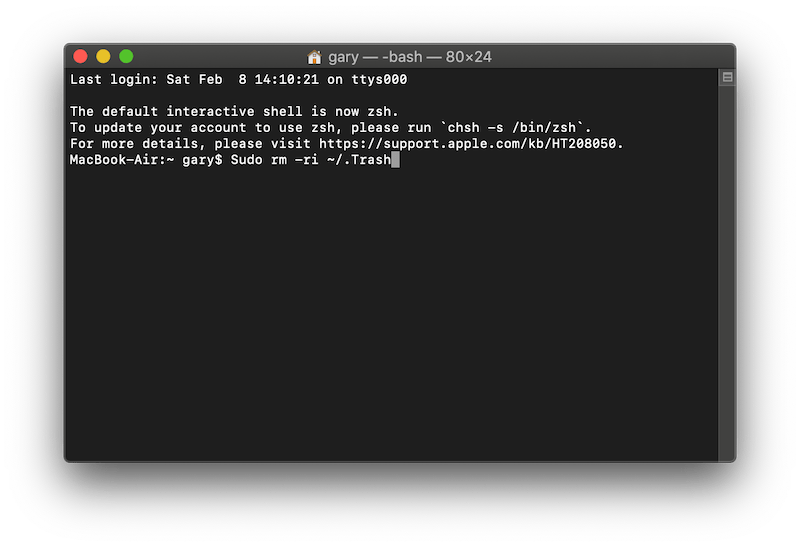
Step 3: 마지막으로 부탁드립니다. 로그아웃 macOS X 계정 및 sign in again.
추가 팁!
Suppose that you are faced with the Trash automatically emptying the files after a period of time or showing no message: 휴지통에 있는 항목을 영구적으로 지우시겠습니까?
그런 다음 아래의 다른 단계에 따라 쉽게 수정할 수 있습니다!
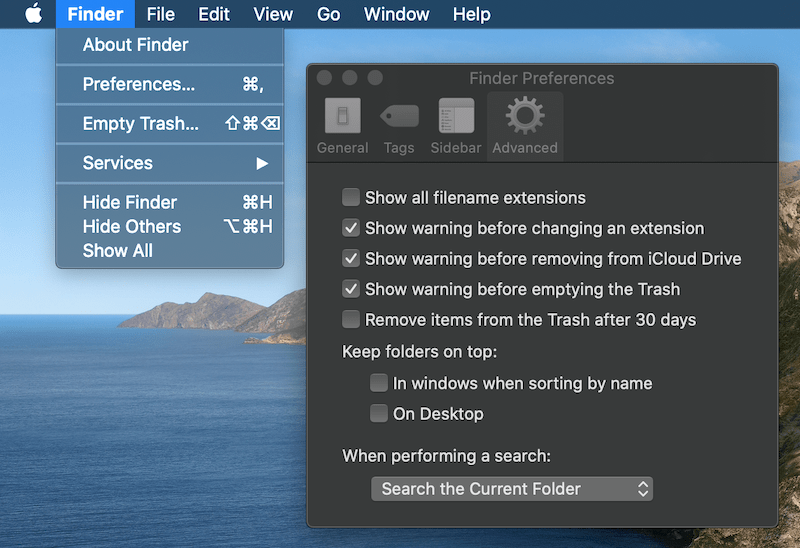
빈 파일 없음 경고 표시:
바탕 화면으로 이동하여 Finder > Preference > Advanced Settings > 휴지통을 비우기 전에 경고 표시 > Check to finish the job.
휴지통 자동으로 파일 비우기 문제:
이 상황에서는 다음 옵션을 선택 취소하기만 하면 됩니다.30일 후 휴지통에서 항목 제거 고급 설정에서.
지금 고쳐!
Mac 문제에서 즉시 파일을 삭제하는 중지 휴지통을 포함하는 Mac의 시스템 문제에 관해서는 항상 골칫거리입니다. 따라서 위에 제공된 터미널 명령으로 휴지통에 파일 권한을 부여하는 것을 잊지 마십시오. 그런 다음 위에서 언급한 Mac 데이터 복구 도구를 사용하여 데이터 손실을 방지하기 위해 Mac에서 실수로 삭제된 파일을 복구해야 합니다.
Previous Article
Mac에서 마운트되지 않은 외장 하드 드라이브에서 데이터를 복원하는 방법은 무엇입니까? 요약: 아래 내용은 사용자에게 Mac에서 즉시 휴지통으로 파일을 삭제하는 것을 방지하고 삭제된 파일을 복구하는 방법을 보여줍니다...Next Article
마지막 중단점에서 데이터 복구를 계속하는 방법은 무엇입니까? 요약: 아래 내용은 사용자에게 Mac에서 즉시 휴지통으로 파일을 삭제하는 것을 방지하고 삭제된 파일을 복구하는 방법을 보여줍니다...
About Bitwar Data Recovery
3 Steps to get back 500+ kinds of deleted, formatted or lost documents, photos, videos, audios, archive files from various data loss scenarios.
Learn More
